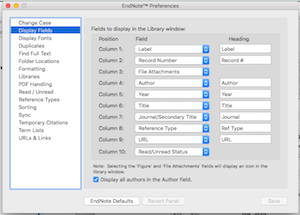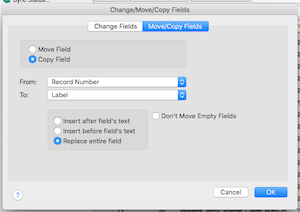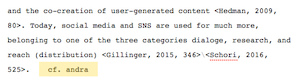|
| Med krypterat wifi, den speciella stödkudden och en stylus förvandlas soffan till kontor när jag arbetar med nästa artikel. Med appen Adobe Reader kan jag göra allt jag kan göra med penna på papper och lite till – och ta bort allt igen, printa med allt kladd eller e-posta till studenter eller kollegor. |
Det spelar egentligen ingen roll hur modern utrustning jag har, hittar jag inte rätt appar som fungerar för just mig kommer jag ändå inte att kunna jobba var jag än befinner mig.
Betänk att jag är en nästantant i mina bästa år. Jag har i och för sig jobbat med datorer sedan högstadiet (Ramnerödsskolan var en av de första i landet som började med datorundervisning för en liten grupp elever), men jag får nog ändå räkna mig själv som en digital immigrant.
Just nu använder jag ett antal olika appar i mobilen och på plattan, och tillsammans gör de den här nästantanten mobil. Inte bara så att jag kan förlägga en del av arbetsdagen till tåget när jag pendlar, utan faktiskt så att jag kan åka på konferens i London en vecka utan att ha med mig en bärbar dator, eller på kurs till Sundsvall och ha hela biblioteket med vetenskapliga artiklar och referenser på fickan. För att inte tala om att jag kan rymma och sätta mig och jobba nästan precis varsomhelst. Min forskning är väldigt behändig så sett – jag behöver gubevars inte odla bakterier i petriskålar eller något liknande.
Följande appar utgör basen i
mitt mobila kontor.
För att skriva – vetenskapliga artiklar, uppgifter som ingår i forskarutbildningen, allt där jag använder Word eller Pages på en stationär dator – använder jag
SmartOffice2 (betalapp). Via Gubox (se
förra inlägget) kan jag ta upp det dokument jag arbetar med och fortsätta skriva, även offline. Och sedan kan jag ta upp dokumentet på jobbet eller hemmadatorn, kanske snygga till det lite (formateringen hänger inte alltid med) och fortsätta skriva igen. Supersmidigt.
Det finns gratis alternativ till SmartOffice2,
Google Drive fungerar mot Google Docs, och
CloudOn mot exempelvis Dropbox. Ingen av dessa fungerar dock offline, så för mig går de bort.
Mina presentationer gör jag helst på en stationär dator, kanske för att det är smidigare när jag ska klippa in tabeller, grafik och bilder från många olika håll. Jag har ändå installerat
Keynote (betalapp) på plattan, och använder den till mina föreläsningsmanus. Lite skönt att slippa stå och prata med en bunt papper i handen, och så kan jag enkelt göra ändringar i sista minuten om jag behöver… Beroende på vilken teknisk utrustning det är i lärosalar, på konferenser etc tar jag med mig min presentation på en usb-pinne, men det går ofta också att komma åt dem genom att logga in på Dropbox från den utrustning som finns tillgänglig.
Jag håller på att lära mig
Prezi (gratis), som är ett lite hippare alternativ till de vanliga presentationerna, inte minst eftersom så få använder det. Prezi är en molntjänst, appen lätt att navigera och gratisversionen räcker för mig.
Referenshantering kan vara ett problem innan man hittat ett system som fungerar. Jag använder
EndNote som jag har tillgång till gratis via universitetet (detsamma gäller för studenter).
Jag har kopplat min jobb-EndNote till ett
webbkonto som jag i sin tur använder för att synka mitt bibliotek mot hemmadator-EndNote och till
EndNote-appen (gratis). EndNote-appen ger mig tillgång till hela eller delar av mitt referensbibliotek, inklusive pdf:erna, var jag är, och jag kan anteckna och stryka under. Dessutom kan jag klippa in ett slags temporära referenser i den text jag arbetar med, och lägga till nya referenser i det synkade biblioteket. Igen: Smidigt.
UB:s ämnesguide visar precis hur man går tillväga.
En av mina absoluta favorit-appar är
AdobeReader (gratis). Här kan jag öppna en pdf och läsa, stryka under, rita, korra – allt jag kan göra med olika sorters pennor i ett pappersmanus och lite till (som att sätta pdf:en i en skrivmaskin och skriva läsbara kommentarer). För två saker är den helt ovärderlig: när jag ska korrekturläsa eller omarbeta mina egna manus och när jag ska rätta och kommentera tentor (inlämnade via GUL eller e-post). Alla anteckningar i pdf:en sparas och kan tas upp i andra program eller printas (tentorna ska ju lämnas ut till studenterna).
Tidigare använde jag
iAnnotate (betalapp) för samma sak, men jag tycker att AdobeReader är smidigare.
Jag saknar
inte en app för
SPSS eller
Stata, även om jag använder dem i mitt arbete. Statistisk analys kräver större skärm, tror jag, och möjlighet att printa. Jag vill kunna lägga ut outputen på bordet framför mig och fundera, verkligen titta på dem för att se vilka samband som finns. Mina datakörningar gör jag på kontoret, analysen kan jag skriva var som helst när jag tänkt färdigt.
Föreläsningsantecknar gör jag faktiskt i
Anteckningar, som är förinstallerad på plattan och i mobilen. Vid behov kan jag e-posta anteckningarna och jobba vidare med dem eller printa.
Jag använder också
Evernote (webb plus app). Inte så mycket än, mest privat faktiskt, men möjligheten att tagga innehåll tilltalar mig, liksom möjligheten att e-posta material till olika mappar inne i Evernote. Jag misstänker att när jag ska börja sortera allt mitt forskningsmaterial för kommande delar i mitt avhandlingsarbete så kan den här möjligheten att tagga innehållet underlätta arbetet. Än så länge räcker gratisversionen för mig. Bloggen
Journalisttips, en av mina favoriter, skriver om hur journalister kan använda Evernote
här.
Vad mer? Enklare bildbehandling löser jag i
Aviary (gratis), och mindmappar gör jag i
IdeaSketch (gratis). Dessutom har jag ibland haft nytta av mobilens förinstallerade app för
röstinspelning, men jag tror inte den duger för regelrätta forskningsintervjuer. Det finns flera appar för röstinspelning som säkert är utmärkta, problemet med dem är att inspelningarna lagras på en server någon annanstans, vilket är forskningsetiskt mindre lämpligt.
Höll på att glömma:
Skärmdumpar! Jag tar skärmdumpar precis hela tiden! För mig som undervisar blivande journalister och som forskar i hur journalister använder sociala medier är skärmdumpar ovärderliga – som exempel i undervisningen, som underlag för analys (så kallad skärmdumpsempiri) och för att exemplifiera analysen. Skärmdumparna hamnar i bildrullen, men därifrån kan jag importera dem direkt till valfri mapp i Dropbox där de får ligga tills de används, och så kan jag rensa bort dem från bildrullen. Vet du inte hur du tar en skärmdump på plattan eller mobilen lär dig Journalisttips
här.